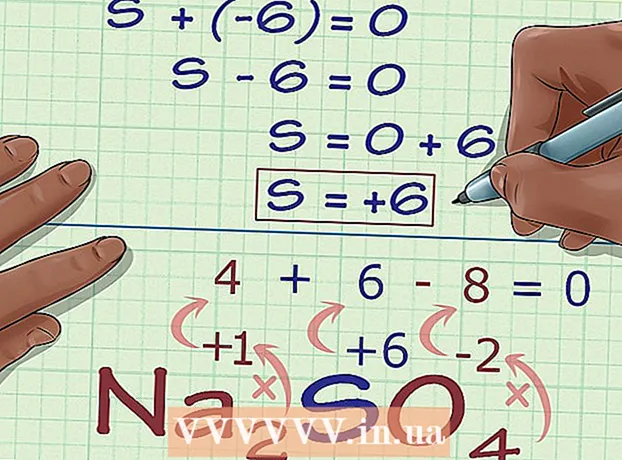著者:
Louise Ward
作成日:
9 2月 2021
更新日:
1 J 2024

コンテンツ
このwikiHowは、Linuxコンピューターで複数のファイルを1つのISOファイルに変換する方法を説明しています。これを行うには、Linuxコマンドラインを使用する必要があります。
手順
方法1/2:複数のファイルからISOファイルを作成する
ISOファイルをメインフォルダーにマージします。 ISOファイルに変換したいファイルをフォルダ内のフォルダに入れます メイン.

ターミナルを開きます。 開いた メニュー、次にクリックします ターミナル 開く。ターミナルアプリケーションは、WindowsのコマンドプロンプトやMacのターミナルと同様のコマンドラインにアクセスする方法です。- Linuxディストリビューションのレイアウトは異なるため、ターミナルアプリケーションをディレクトリの下のディレクトリで見つける必要があります。 メニュー.
- デスクトップ、または画面の上部/下部にあるツールバーでターミナルを見つける必要がある場合があります。

コマンド「ディレクトリの変更」を入力します。 入力してください cd /ホーム/ユーザー名/ (ユーザー名を置き換えます ユーザー名)次にを押します ↵入力。現在のディレクトリがフォルダに変更されます メイン.- たとえば、ユーザー名が「potato」の場合、入力するコマンドは次のとおりです。 cd /ホーム/ポテト/.

コマンドを入力してISOファイルを作成します。 入力してください mkisofs -o destination-filename.iso / home / username / folder-name「destination-filename」をISOファイルに付ける名前に置き換え、「folder-name」をコンポーネントファイルが保存されているフォルダーの名前に置き換えることを忘れないでください。- たとえば、「pie」フォルダ内のファイルから「blueberry」という名前のISOファイルを作成するには、次のように入力します。 mkisofs -o blueberry.iso / home / username / pie.
- ファイル名とフォルダー名は大文字と小文字が区別されるため、大文字にする必要があるものは必ず大文字にしてください。
- 複数の単語からなる名前が必要な場合は、単語の間に下線を追加します(たとえば、「blueberrypie」は「blueberry_pie」に変わります)。
押す ↵入力. このコマンドが実行され、選択したディレクトリ内のファイルを含むISOファイルが作成されます。このISOファイルはメインディレクトリにあります。
- ISOファイルが作成される前に、システムがパスワードの入力を求める場合があります。そこに到達したら、パスワードを入力してタップします ↵入力.
方法2/2:CDからISOファイルをコピーする
- コピーしたいCD-RWをコンピューターに挿入します。 読み取り/書き込みCD(オーディオCDやムービーDVDなど)からISOファイルを書き込むことはできません。
ターミナルを開きます。 開いた メニュー、次にクリックします ターミナル 開く。ターミナルアプリケーションは、WindowsのコマンドプロンプトやMacのターミナルと同様のコマンドラインにアクセスするための方法です。
- Linuxディストリビューションのレイアウトは異なるため、ターミナルアプリケーションをディレクトリの下のディレクトリで見つける必要があります。 メニュー.
- デスクトップ、または画面の上部/下部にあるツールバーでターミナルを見つける必要がある場合があります。
コマンド「ディレクトリの変更」を入力します。 入力してください cd /ホーム/ユーザー名/ (ユーザー名を置き換えます ユーザー名)次にを押します ↵入力。現在のディレクトリがフォルダに変更されます メイン.
- たとえば、ユーザー名が「teresa」の場合、入力するコマンドは次のとおりです。 cd /ホーム/テレサ/.
書き込みコマンドを入力します。 入力してください
dd if = / dev / cdrom of = / home / username / iso-name.iso、ここで、「/ dev / cdrom」をCDの場所に置き換え、「iso-name」を必要なISOファイル名に置き換えます。置く。- たとえば、次のように入力する必要があります
ホームディレクトリに「pudding」というISOファイルを作成する場合は、of = / home / username /pudding.isoを使用します。 - コンピューターに複数のCDドライブがある場合、これらには0以上の番号が付けられます(たとえば、最初のドライブの名前は「cd0」、2番目のドライブの名前は「cd1」など)。 。
- たとえば、次のように入力する必要があります
押す ↵入力. CDのディレクトリが正しい限り、コンピュータはその内容からISOファイルを作成し、メインディレクトリに保存します。
- ISOファイルが作成される前に、システムがパスワードの入力を求める場合があります。そこに到達したら、パスワードを入力してタップします ↵入力.
助言
- ほとんどのLinuxディストリビューションには、右クリックメニューを使用してISOファイルを作成できるファイルマネージャーがあります。
警告
- すべてのLinuxバージョンが同じというわけではありません。 CDパスが見つからない場合、またはISOコマンドが機能しない場合は、このディストリビューションのオンラインマニュアルを参照してください。